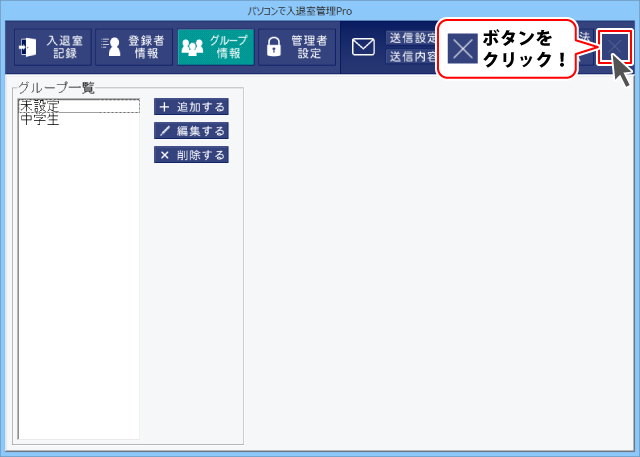入退室管理を始める前の準備(各情報の登録・設定)
グループ情報を登録する
[管理画面]ボタンをクリックして、管理画面を表示します。
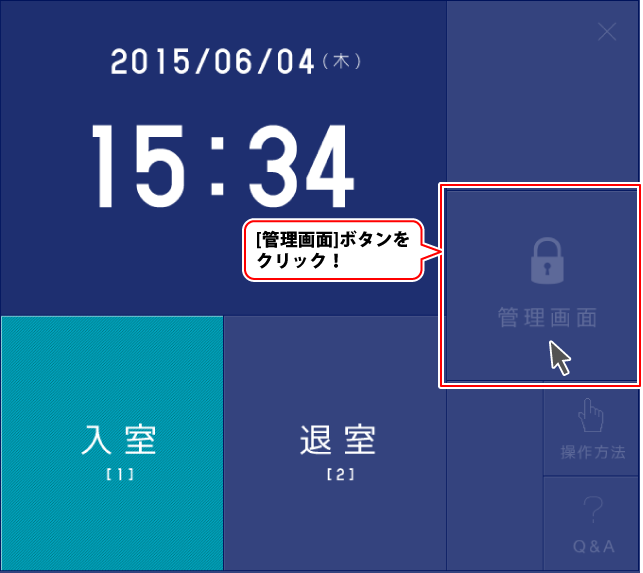
管理画面が表示されましたら、 ボタンをクリックします。
ボタンをクリックします。
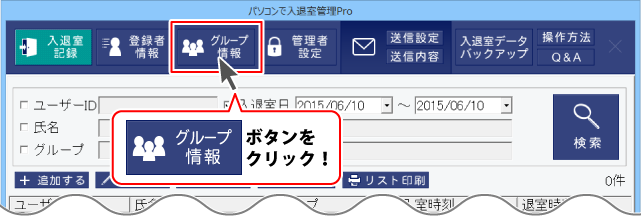
管理画面内の[グループ情報]が表示されましたら、[追加する]ボタンをクリックします。
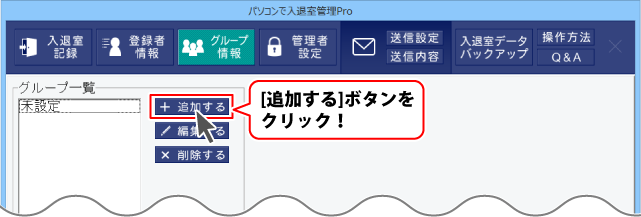
グループ情報画面が表示されましたら、[グループ名]にグループ名を入力して、
[追加する]ボタンをクリックします。
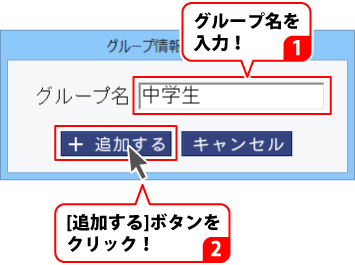
[追加しました]という画面が表示されますので、OKボタンをクリックして、画面を閉じます。
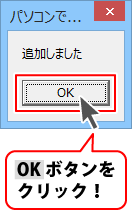
グループ一覧に追加したグループが追加されます。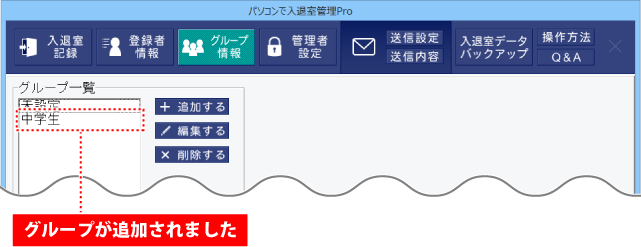
設定が終わりましたら、 ボタンをクリックしますと、メイン画面に戻ります。
ボタンをクリックしますと、メイン画面に戻ります。